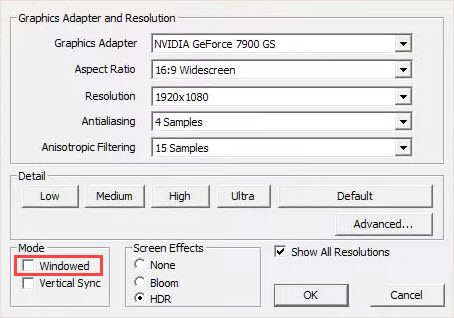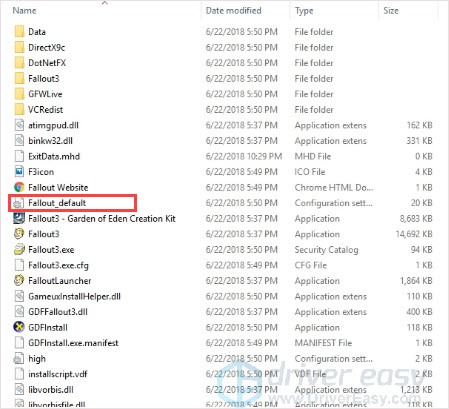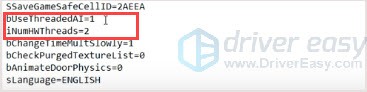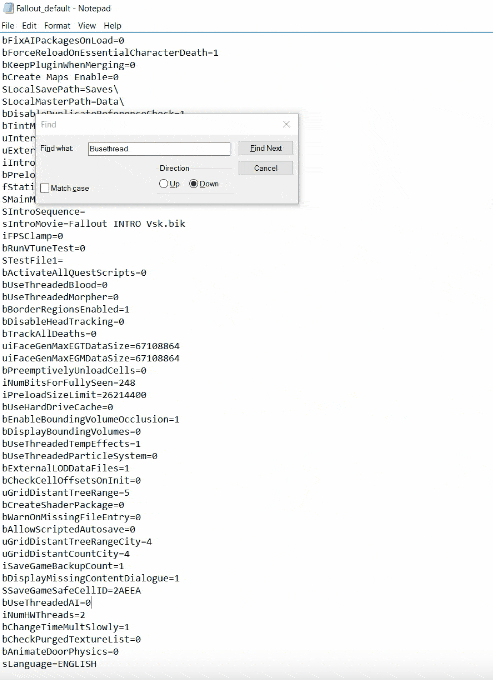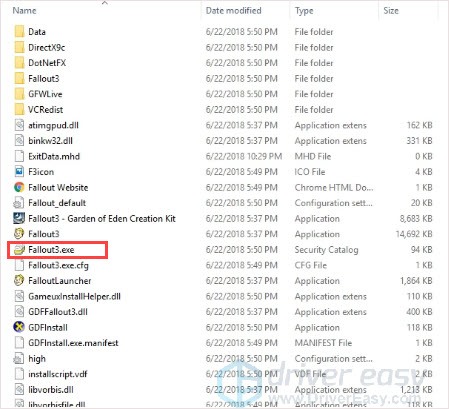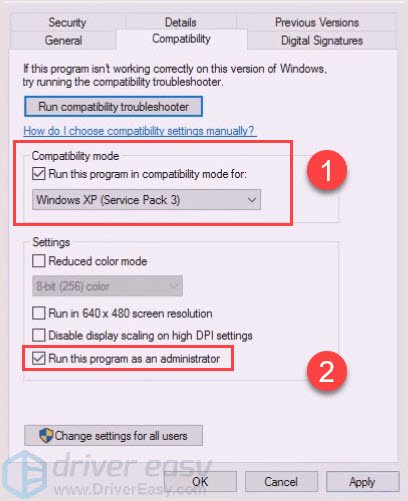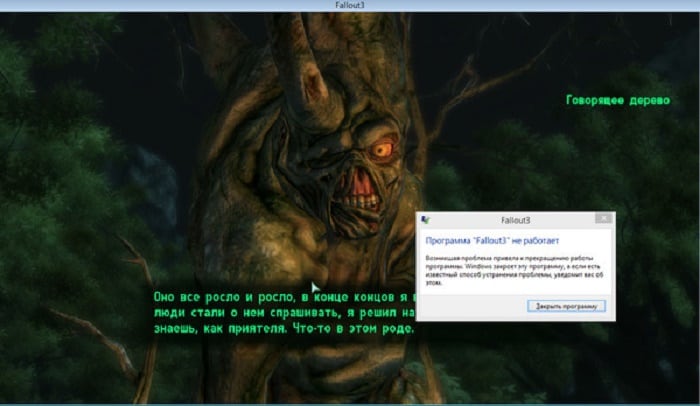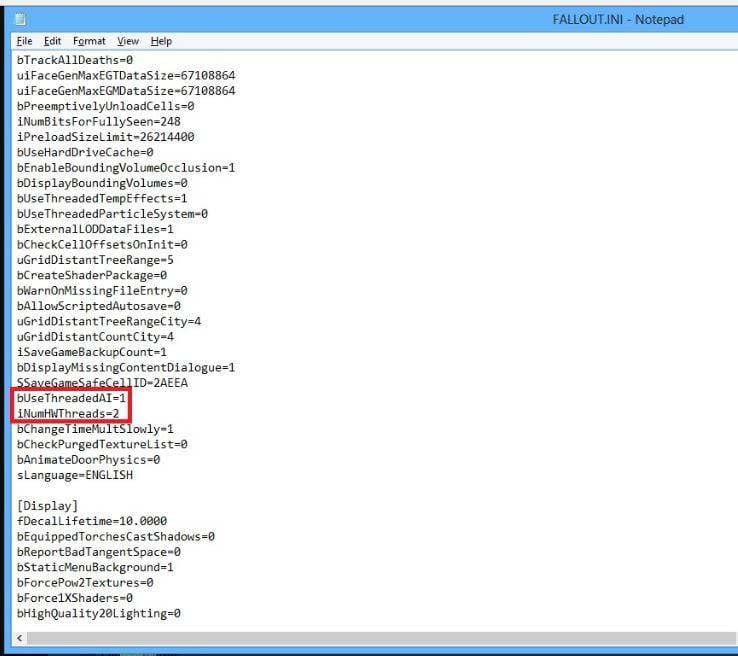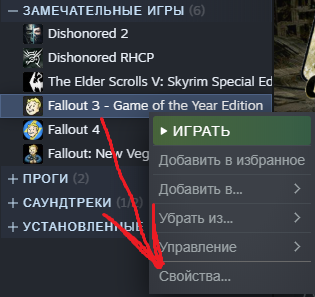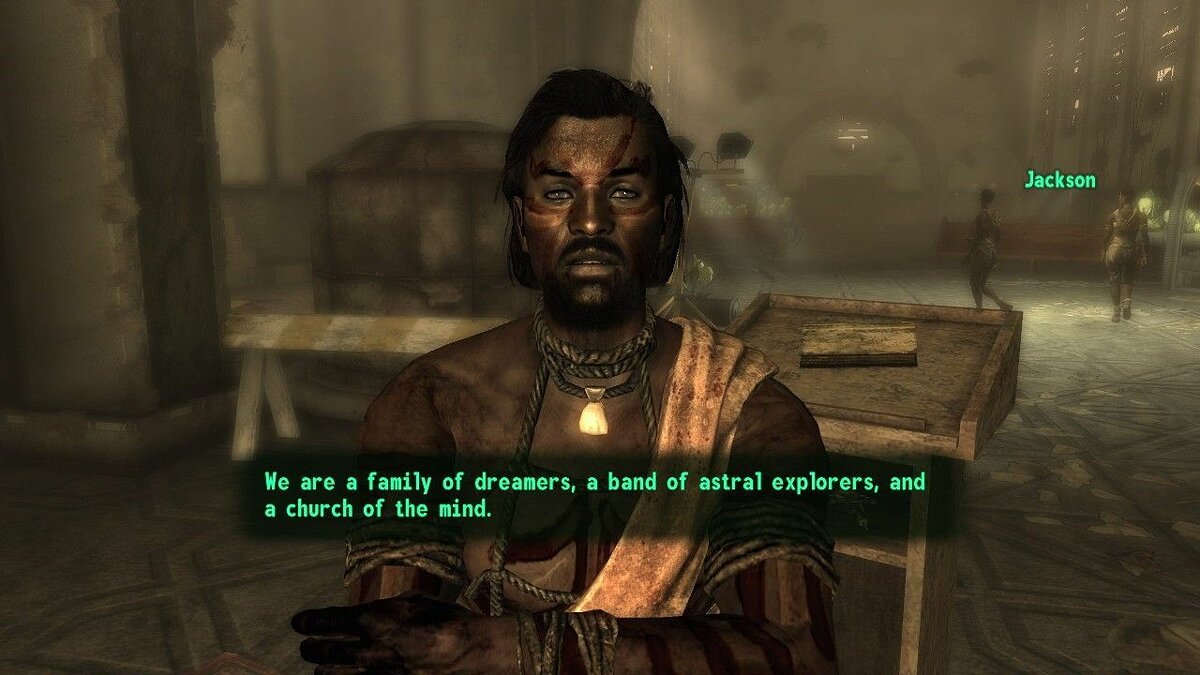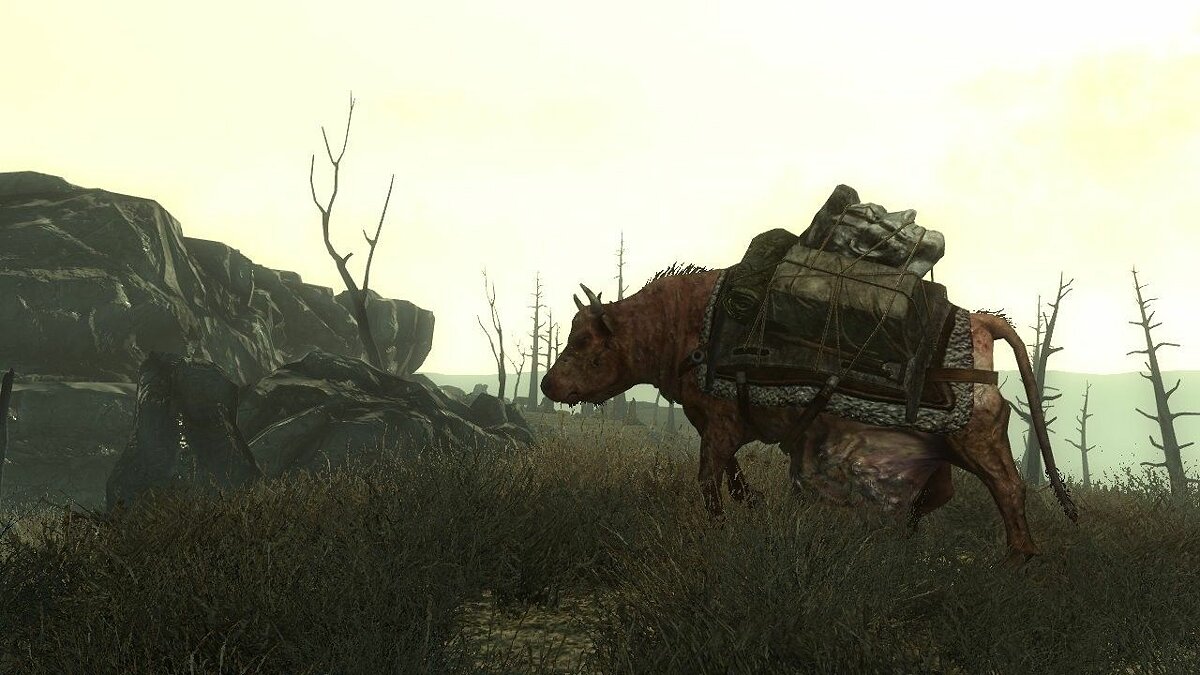Fallout 3 — старая, но классическая игра. Хотя Fallout 3 можно установить и играть в Windows 10 (читайте Эта статья чтобы узнать, как), вы можете столкнуться с проблемой зависания время от времени в любой случайный момент.
Вот несколько методов, которые помогут вам избавиться от этой проблемы с зависанием.
Попробуйте эти методы:
Есть 5 исправлений, которые помогли многим игрокам решить проблему зависания. Необязательно пробовать их все; просто продвигайтесь вниз по списку, пока не найдете тот, который вам подходит.
- Играть в оконном режиме
- Отредактируйте файл конфигурации
- Измените совместимость и запустите Fallout 3 от имени администратора
- Обновите драйверы видеокарты
- Переустановите Fallout 3
Метод 1: Играйте в оконном режиме
Иногда проблему зависания игры можно легко решить, изменив параметры отображения игры. Играйте в игру в оконном режиме, когда вы встречаете зависания. Этот метод позволяет часами играть без зависаний.
- Запустите Steam.
- Запустите игру и нажмите Вариант .
- Отметьте Оконный поле под режимом.
- Перезапустите игру и проверьте, зависнет она или нет.
Запись : При использовании двух мониторов отключите второй Настройки дисплея Windows .
Убедитесь, что разрешение игры соответствует разрешению ваших мониторов.
Метод 2: отредактируйте файл конфигурации
Если вы следуете руководству по установке игры правильно, вы можете отредактировать файл конфигурации, чтобы решить проблему зависания.
- Запустите Steam. Щелкните правой кнопкой мыши Fallout 3 и выберите Свойства .
- в ЛОКАЛЬНЫЕ ФАЙЛЫ вкладку, щелкните ПРОСМОТРЕТЬ ЛОКАЛЬНЫЕ ФАЙЛЫ .
- открыто Fallout_default . Найдите «Busethread» в блокноте.
- Изменить bUseThreadedAI = 0 в bUseThreadedAI = 1 .
- Добавить iNumHWThreads = 2 под ним, затем Сохранить изменение.
- Перезапустите игру и проверьте, решает ли она проблему.
Метод 3: изменить совместимость и запустите Fallout 3 от имени администратора
Проблема с привилегиями может быть причиной зависания Fallout 3. Обладая высоким уровнем целостности доступа, Fallout 3 может в полной мере использовать свои функции, поэтому запустите его от имени администратора, чтобы посмотреть, исправит ли это ваши зависания.
- Запустите Steam. Щелкните правой кнопкой мыши Fallout 3 и выберите Свойства .
- На вкладке ЛОКАЛЬНЫЕ ФАЙЛЫ щелкните ПРОСМОТРЕТЬ ЛОКАЛЬНЫЕ ФАЙЛЫ .
- Щелкните правой кнопкой мыши Fallout 3.exe и выберите Свойства .
- в Совместимость вкладка, отметьте Запустите эту программу в режиме совместимости для.
- Откройте раскрывающееся меню и выберите Windows XP (пакет обновления 3) .
- Поставить галочку Запустите эту программу от имени администратора .
- Нажмите Применять > Хорошо .
- Запустите Fallout 3, чтобы проверить, правильно ли работает игра.
Метод 4: обновите драйверы видеокарты
Очень важно обновить драйверы видеокарты. Windows 10 не всегда дает вам последнюю версию. Но с устаревшими или неправильными драйверами ваша игра может зависать. Поэтому очень важно регулярно обновлять драйверы, чтобы улучшить игровой процесс.
Вы можете обновить драйвер двумя способами: вручную и автоматически.
Вариант 1 — Вручную — Чтобы обновить драйверы таким образом, вам потребуются некоторые навыки работы с компьютером и терпение, потому что вам нужно найти именно тот драйвер в Интернете, загрузить его и установить шаг за шагом.
ИЛИ ЖЕ
Вариант 2 — автоматически (рекомендуется) — Это самый быстрый и простой вариант. Все это делается парой щелчков мышью — легко, даже если вы компьютерный новичок.
Опция 1 — Загрузите и установите драйвер вручную
Скачать графические драйверы можно с официального сайта производителя. Найдите модель, которая у вас есть, и найдите подходящий драйвер для вашей конкретной операционной системы. Затем загрузите драйвер вручную.
Вариант 2 — автоматическое обновление драйверов
Если у вас нет времени или терпения для обновления графических драйверов вручную, вы можете сделать это автоматически с помощью Водитель Easy .
Driver Easy автоматически распознает вашу систему и найдет для нее подходящие драйверы. Вам не нужно точно знать, на какой системе работает ваш компьютер, вам не нужно рисковать, загружая и устанавливая неправильный драйвер, и вам не нужно беспокоиться о том, чтобы сделать ошибку при установке.
Вы можете автоматически обновлять драйверы с помощью СВОБОДНЫЙ или За версия Driver Easy. Но с версией Pro это займет всего 2 клика (и вы получите полную поддержку и 30-дневная гарантия возврата денег ):
- Скачать и установите Driver Easy.
- Запустите Driver Easy и щелкните Сканировать сейчас кнопка. Driver Easy просканирует ваш компьютер и обнаружит проблемы с драйверами.
- Щелкните значок Обновить рядом с отмеченным драйвером, чтобы автоматически загрузить правильную версию этого драйвера, затем вы можете установить ее вручную (вы можете сделать это в БЕСПЛАТНОЙ версии).
Или нажмите Обновить все для автоматической загрузки и установки правильной версии все драйверы, которые отсутствуют или устарели в вашей системе. (Для этого требуется Pro версия который поставляется с полной поддержкой и 30-дневной гарантией возврата денег. Вам будет предложено выполнить обновление, когда вы нажмете «Обновить все».)
- Перезапустите игру и проверьте, зависнет она или нет.
Запись : Если у вас возникли проблемы при использовании Driver Easy, не стесняйтесь обращаться в нашу службу поддержки по адресу support@drivereasy.com .
Не забудьте прикрепить URL-адрес этой статьи, если это необходимо для более целесообразного и эффективного руководства.
Метод 5: Переустановить Fallout 3
Если ни одно из вышеперечисленных исправлений не помогло, пора удалить Fallout 3 и переустановить его. Неисправный системный файл может быть причиной зависаний. Выполните полное удаление, затем загрузите игру и следуйте инструкциям руководство для настройки игры.
Это оно! Мы надеемся, что приведенная выше информация окажется для вас полезной. А если у вас есть идеи, предложения или вопросы, не стесняйтесь оставлять комментарии ниже.
Fallout 3 is an old but classic game. Although Fallout 3 can be installed and played on Windows 10 (read this article to learn how), you may meet the freezing problem now and then at any random moment.
Here are a few methods that can help you get rid of this freezing issue.
Try these methods:
There’re 5 fixes that have helped many gamers solve their freezing problem. You don’t have to try them all; just work your way down the list until you find the one that works for you.
- Play in Windowed mode
- Edit your configuration file
- Change compatibility and run Fallout 3 as administrator
- Update your graphics card drivers
- Reinstall Fallout 3
Method 1: Play in Windowed mode
Sometimes, game freezing issue can be easily solved by changing the game’s display options. Play the game in Windowed mode when you meet freezes. This method can let you play without freezes for hours.
- Run Steam.
- Launch the game and click Option.
- Tick the Windowed box under Mode.
- Relaunch the game and check whether it will freeze or not.
Note: If using dual monitors, disable your second one from your Windows display settings.
Ensure that the resolution of the game matches that of your display monitors.
Method 2: Edit your configuration file
If you follow the guide to install the game correctly, you can edit the configuration file to solve the freezing problem.
- Run Steam. Right-click on the Fallout 3 and click Properties.
- In the LOCAL FILES tab, click BROWSE LOCAL FILES.
- Open Fallout_default. Search “Busethread” in the notepad.
- Change the bUseThreadedAI=0 into bUseThreadedAI=1.
- Add iNumHWThreads=2 beneath it, then Save the change.
- Relaunch the game and check whether it solves the problem.
Method 3: Change compatibility and run Fallout 3 as administrator
The privilege issue might be the reason for Fallout 3 freezing issue. With high integrity access, Fallout 3 can make full use of its features, so run it as an administrator to see if this fixes your freezes.
- Run Steam. Right-click on Fallout 3 and choose Properties.
- In the LOCAL FILES tab, click BROWSE LOCAL FILES.
- Right-click on Fallout 3.exe and click Properties.
- In the Compatibility tab, tick Run this program in compatibility mode for.
- Open the dropdown menu and choose Windows XP (Service Pack 3).
- Tick Run this program as an administrator.
- Click Apply > OK.
- Run Fallout 3 to check whether the game is running properly.
Method 4: Update your graphics card drivers
It is very important to update your graphics card drivers. Windows 10 doesn’t always give you the latest version. But with outdated or wrong drivers, your game may encounter freezes. So it’s really important to keep your drivers updating to get better gaming experience.
There are two ways you can update your driver: manually and automatically.
Option 1 – Manually– You’ll need some computer skills and patience to update your drivers this way, because you need to find exactly the right the driver online, download it and install it step by step.
OR
Option 2 – Automatically (Recommended)– This is the quickest and easiest option. It’s all done with just a couple of mouse clicks – easy even if you’re a computer newbie.
Option 1 – Download and install the driver manually
You can download graphics drivers the manufacturer official website. Search for the model you have and find the correct driver that suits your specific operating system. Then download the driver manually.
Option 2 – Automatically update drivers
If you don’t have time or patience to manually update your graphics drivers, you can do it automatically with Driver Easy.
Driver Easy will automatically recognize your system and find the correct drivers for it. You don’t need to know exactly what system your computer is running, you don’t need to risk downloading and installing the wrong driver, and you don’t need to worry about making a mistake when installing.
You can update your drivers automatically with either the FREE or the Pro version of Driver Easy. But with the Pro version it takes just 2 clicks (and you get full support and a 30-day money back guarantee):
- Download and install Driver Easy.
- Run Driver Easy and click the Scan Now button. Driver Easy will then scan your computer and detect any problem drivers.
- Click the Update button next to the flagged driver to automatically download the correct version of that driver, then you can manually install it (you can do this with the FREE version).
Or click Update All to automatically download and install the correct version of all the drivers that are missing or out of date on your system. (This requires the Pro version which comes with full support and a 30-day money back guarantee. You’ll be prompted to upgrade when you click Update All.) - Relaunch the game and check whether it will freeze or not.
Note: If you have any problems while using Driver Easy, feel free to contact our support team at support@drivereasy.com.
Be sure to attach the URL of this article if needed for more expedient and efficient guidance.
Method 5: Reinstall Fallout 3
If none of the fixes above works, it’s time to uninstall Fallout 3 and reinstall it. The broken system file may the reason for the freezes. Do a clean uninstall, then download the game and follow the guide to set up the game.
That’s it! We hope you find the above information helpful. And if you have any ideas, suggestions, or questions, feel free to leave a comment below.
21
21 people found this helpful
Fallout 3 is an old but classic game. Although Fallout 3 can be installed and played on Windows 10 (read this article to learn how), you may meet the freezing problem now and then at any random moment.
Here are a few methods that can help you get rid of this freezing issue.
Try these methods:
There’re 5 fixes that have helped many gamers solve their freezing problem. You don’t have to try them all; just work your way down the list until you find the one that works for you.
- Play in Windowed mode
- Edit your configuration file
- Change compatibility and run Fallout 3 as administrator
- Update your graphics card drivers
- Reinstall Fallout 3
Method 1: Play in Windowed mode
Sometimes, game freezing issue can be easily solved by changing the game’s display options. Play the game in Windowed mode when you meet freezes. This method can let you play without freezes for hours.
- Run Steam.
- Launch the game and click Option.
- Tick the Windowed box under Mode.
- Relaunch the game and check whether it will freeze or not.
Note: If using dual monitors, disable your second one from your Windows display settings.
Ensure that the resolution of the game matches that of your display monitors.
Method 2: Edit your configuration file
If you follow the guide to install the game correctly, you can edit the configuration file to solve the freezing problem.
- Run Steam. Right-click on the Fallout 3 and click Properties.
- In the LOCAL FILES tab, click BROWSE LOCAL FILES.
- Open Fallout_default. Search “Busethread” in the notepad.
- Change the bUseThreadedAI=0 into bUseThreadedAI=1.
- Add iNumHWThreads=2 beneath it, then Save the change.
- Relaunch the game and check whether it solves the problem.
Method 3: Change compatibility and run Fallout 3 as administrator
The privilege issue might be the reason for Fallout 3 freezing issue. With high integrity access, Fallout 3 can make full use of its features, so run it as an administrator to see if this fixes your freezes.
- Run Steam. Right-click on Fallout 3 and choose Properties.
- In the LOCAL FILES tab, click BROWSE LOCAL FILES.
- Right-click on Fallout 3.exe and click Properties.
- In the Compatibility tab, tick Run this program in compatibility mode for.
- Open the dropdown menu and choose Windows XP (Service Pack 3).
- Tick Run this program as an administrator.
- Click Apply > OK.
- Run Fallout 3 to check whether the game is running properly.
Method 4: Update your graphics card drivers
It is very important to update your graphics card drivers. Windows 10 doesn’t always give you the latest version. But with outdated or wrong drivers, your game may encounter freezes. So it’s really important to keep your drivers updating to get better gaming experience.
There are two ways you can update your driver: manually and automatically.
Option 1 – Manually– You’ll need some computer skills and patience to update your drivers this way, because you need to find exactly the right the driver online, download it and install it step by step.
OR
Option 2 – Automatically (Recommended)– This is the quickest and easiest option. It’s all done with just a couple of mouse clicks – easy even if you’re a computer newbie.
Option 1 – Download and install the driver manually
You can download graphics drivers the manufacturer official website. Search for the model you have and find the correct driver that suits your specific operating system. Then download the driver manually.
Option 2 – Automatically update drivers
If you don’t have time or patience to manually update your graphics drivers, you can do it automatically with Driver Easy.
Driver Easy will automatically recognize your system and find the correct drivers for it. You don’t need to know exactly what system your computer is running, you don’t need to risk downloading and installing the wrong driver, and you don’t need to worry about making a mistake when installing.
You can update your drivers automatically with either the FREE or the Pro version of Driver Easy. But with the Pro version it takes just 2 clicks (and you get full support and a 30-day money back guarantee):
- Download and install Driver Easy.
- Run Driver Easy and click the Scan Now button. Driver Easy will then scan your computer and detect any problem drivers.
- Click the Update button next to the flagged driver to automatically download the correct version of that driver, then you can manually install it (you can do this with the FREE version).
Or click Update All to automatically download and install the correct version of all the drivers that are missing or out of date on your system. (This requires the Pro version which comes with full support and a 30-day money back guarantee. You’ll be prompted to upgrade when you click Update All.) - Relaunch the game and check whether it will freeze or not.
Note: If you have any problems while using Driver Easy, feel free to contact our support team at support@drivereasy.com.
Be sure to attach the URL of this article if needed for more expedient and efficient guidance.
Method 5: Reinstall Fallout 3
If none of the fixes above works, it’s time to uninstall Fallout 3 and reinstall it. The broken system file may the reason for the freezes. Do a clean uninstall, then download the game and follow the guide to set up the game.
That’s it! We hope you find the above information helpful. And if you have any ideas, suggestions, or questions, feel free to leave a comment below.
21
21 people found this helpful
Скажите реально ли поиграть на Windows 10 x64? Вылетает с ошибкой «Прекращение работы программы». Может есть фиксы какие то?
Kipasss
А ты пробовал совместимость ставить, и запуск от Админа?
Kraicher
Да конечно пробовал и тог и другое но увы вылетает и все(
Kipasss
Тогда полазай по инету. Там много чего пишут.
Kraicher
И по инету лазил Но ничего не помогает вот думал может здесь кто знает решение.
Kipasss
Ну на всякий случай поставь сверху Визуал С++, может поможет. У меня был случай со Сталкером ЛА. Не запускался. Поставил Визуал, все поперло.
Kipasss
она только на хр нормально без косяков работает.
fox345
Почему. У меня на семерке прекрасно работал. Я только удалил Fallout 3, когда Fallout 4 вышел. И будет теперь Fallout 4 несколько лет на компе стоять. )))
лицензия или репак ?
с лицензией проблемы вроде в стиме есть, а вот скачать репак попробуй.только комментарии читай к раздачам.
Есть и лицензия и репаки пробовал Но увы вылет стабильно(
Kipasss
антологию от механиков пробовал? хочешь установлю-проверю на своём пк, отпишусь? у меня тоже 10х64
Да именно от механиков пробовал(
Kipasss
Fallout 3 и New Vegas обязательно запускайте с ярлыков, не через лончер с настройками! — Читал ?
Устанавливаю…
Я и так с ярлыка запускаю. New Vegas работает нормально.
по ходу нифига не сделаешь,а у меня вобще установка прервалась на 90%
tatun
А что пишет во время ошибки?
Kipasss
уже забыл…что-то типа работа программы установки отменена..почитал комментарии : не у меня одного такое (2 раза пробовал)
Ну у меня устанавливался данный репак. Неужели нет способа поиграть?(
есть много «танцев с бубном»,но я не стал углубляться в эту тему.
почитай на стиме,если не читал ,в руководствах по игре,там несколько тем
На стиме лазил три способа пробовал и все попусту(
я помню скачивал какой то файл для Ф3 стимовского и всё прекасно работало были вылеты но это уже дело самой игры
Kipasss
эх если б я помнил было дел год назад где то,если что нибудь найду я отпишусь здесь
Kraicher
в инете полно форумов по вопросам вылетов игры и способов их решения на семёрке. в том числе и на этом сайте. значит ни у меня одного проблемы были с этой игрой. они конечно решаемые. но всё же они есть.
fox345
Не рассказывайте сказки, уважаемый. Лично у меня на семерке золотое издание третьего фолла идет отлично без вылетов.
Работает на Windows 10 так же, как и на Windows 7. Вылеты связаны совсем с другим.
Нужно найти в FALLOUT.ini строку bUseThreadedAI=0 и заменить на bUseThreadedAI=1, сразу после этого добавить строку iNumHWThreads=2.
Мне помогало как во времена Windows 7, так и работает сейчас. Иначе игра постоянно вылетала.
Снова_на_PG
скачал или купил поставил и всё нормально? ничего больше не делал? ну значит вы уважаемый везунчик.
У меня было такое, помогла установка старой версии GFWL
Kipasss
Проверь вот это:
В *.ini файлах FALLOUT и FalloutPrefs, которые находятся по адресу «Мои документыMy GamesFallout3» найдите строку bUseThreadedAI=0 и замените её на bUseThreadedAI=1, ниже этой строки допишите строчку iNumHWThreads=2, выглядит это примерно так:
[General]
…
bUseThreadedAI=1
iNumHWThreads=2
warp 37
Kraicher
Это тоже пробивал ничего не помогло(
Kipasss
Может это?))) Как запустить Fallout 3 на Windows 10.
Kipasss написал:
Скажите реально ли поиграть на Windows 10 x64?
да без проблем единственно что надо зделать это FALLOUT.ini строку bUseThreadedAI=0и заменить на bUseThreadedAI=1
как выше было указано
Вот поэтому я и не перехожу на Вин 10. ))) Не вижу смысла в переходе. Тьфу-тьфу, прости мою душу грешную. у меня на семерке все запускается с пол пинка.
invalid dok
Это тоже пробивал ничего не помогло(
поставь вот это
https://www.microsoft.com/ru-ru/download/details.aspx?id=5549
PS: 2 минуты поиска
AlGen
Это тоже знаю гулом пользоваться умею) Но нет не помогло.
Kipasss
ну блин все перепробовали уже,
ставь хр тогда 
AlGen
Ну я по этом и написал думал может здесь знают. Да ну ради одной игры ставить другую систему?)))
Kipasss
Играю щас на десятке, к вылетам уже привык) Главное от зависаний избавится по способу Варпа, с вылетами ещё можно дружить. Пробовал правда один способ с добавлением файлика в папку, не прокатило.
warp 37
Это же от зависаний, а не от вылетов.
Снова_на_PG
Какие сказки? У большинства третий фолл начиная с семёрки хреново идёт, а в Стиме семёрка вообще не поддерживается. Тебе повезло походу, другим — нет. У меня на десятки за два часа игры хотя бы один вылет стабильно, а учитывая сколько часов я в него уже играю…
fox345
Лицуха на диске. Покупал еще во времена выхода игры. Может просто и везение, в любом случае проблем с игрой на семерке лично у меня обнаружено не было.
Инквизитор нубов
Про сказки имелось ввиду, что не нужно винить во всем операционную систему и обобщать в целом. Проблемы у каждого индивидуальные присутствуют в разных играх на определенных ОС. Обобщать не нужно, что на семерке третий фолл не работает нормально. Это и есть сказки)
Почему же тогда у меня все нормально работает? Если бы исключительно у всех на семере траблы были, тогда другой разговор.
Убери все галки в авто сохранения в настройках. Не знаю как оно может мешать, но да после этого она у меня больше сама по себе не вылетала.
имею образ с Game of the Year Edition , та что «L» весом 7.22 Gb ,установилась норм ,при запуске ругнулась на xlive ,комплектный (v1.2.0241) не помог ,установил другой лайв (v3.5.95.0) — все пошло . win 10х64
p.s. не кошерно такую Игру с репака юзать
У меня на винде10 всё нормально, только с лайвом была проблемка при запуске, но она быстро решилась
на вин 7 играл бывало с вылетами как и у всех, перешел на 10 не идет игра, жмешь новая игра все вылет сразу ни кода ошибки ничего, просто закрыть программу и все, перепробывал разные репаки все твичи по запуску один фиг вылет
Sergey Vodolazkin
На 7ке ставил GfWL+ правил ini файл, проблем было ровно «0».
На 10ке просто поставил GfWL , ini файл не правил, все работает нормально.
единственное что тут может помочь-это более старый драйвер на видеокарту.с нью вегасом на десятке проканало.
Проделайте вышеперечисленные манипуляции с fallout.ini и киньте этот файл https://yadi.sk/d/A5sUdkJM3NuWuZ в корень каталога с игрой. Должно заработать.
http://steamcommunity.com/app/22370/discussions/0/541907675756259732/ первый коммент. Win10/hd 610 Полёт нормальный.
а у меня не вылетает, у меня намертво зависает. так намертво шо выключить можно только через перезагрузку компа
Наверное, все перепробывал. Скачивал d3d9, устанавливал xlive, запускал от имени администратора и ставил совместимости, изменял ini файлы в документах. Через диспетчер задач отключал многоядерность. Можно простить корявую анимацию, плохую графику. Но то, что игра вылетает спустя 15 минут и никто это не пофиксил — этому нет объяснения, и нет прощения.
Инквизитор нубов
Мне повезло) на 8.1 идёт без косяков.
blackoff
Тоже этот репак юзаю.
Доброе утро, день, вечер, ночь или что там у вас? Надеюсь мне кто то ответит насчет фалаут 3. Дело было так… Я купил фалаут 3 игал в него много, но потом захотел установить один глобальный мод. Установил, а потом бац и не запускается… Потом подумал что это в моде проблема, но нет,. Игра тоже пересталась запускатся. Типо запускается, но все черное и бац, вылет.
P.S У меня не стим версия, а GOG.
Гришан Нико
Переименуй папку Fallout3 в Мои документыMy GamesFallout3
Subaru MotorSports
Попробую, если что спасибо!
Subaru MotorSports
Не, нифига…
Гришан Нико
Удали папку с игрой, установи заново игру от имени администратора.
Гришан Нико
Игру снести подчистую, включая инишники. Установить заново, прописать в новом инишнике использование двух ядер, установить Games For Windows Livе, ни в коем случае не запускать от имени администратора, не выставлять никакие совместимости, а просто включить и проверить. Должно заработать. Если не заработало, тогда можно потыкаться в администратора и совместимости, конечно.
Olly-alpha
Я пробувал все это, поверь. Я реально незнаю, в чем вообще проблема.И да, если что это гог версия, а не стим версия и до этого она реально идеально работала чем стим версия. Я просто тупо скачал мод (без вирусов) установил и все… Даже когда заново установил и игра все еще не запускается, бред…
Olly-alpha
О боже!!! Запустилось когда 10 раз установил игру. Ля, видимо у меня крыша поехала, или ты реально маг, но игра запустилась.
Olly-alpha
Огромное спасибо. Хоть и я незнаю как у меня это получилось, но огромное спасибо!
Subaru MotorSports
Тебе тоже
Скорее всего дело в DEP. Погугли как отключить.
Olly-alpha
GFWL-то зачем? Можно просто поставить эмулятор (файл xlive.dll). Могу скинуть если нужно.
Гришан Нико
Ну, как говорится: хорошо все, что хорошо кончается. )
rambling
Ну а встречный вопрос: зачем именно эмулятор? Один черт, что эмулятор, что нет — нужна эта фиговина и все тут. На 8.1 у меня лично все прекрасно идет без нее. На соседнем компе 10-ка стоит — там без GFWL сразу вылеты были, как и у автора темы.
ну раз ничего не помогает, вариант тока один, ставить другую ос от 7 до 8(00
Olly-alpha
Имеет смысл попробовать другой xlive.dll. У меня есть самый навороченный и современный. По идее должен нормально работать на Десятке. У меня Семёрка, но хотелось бы тебе скинуть для теста на Десятке чтобы точно знать, если не возражаешь.
То, что не работает старый вполне объяснимо. Но мой был выпущен уже после релиза Десятки.
Почему я посоветовал отключить DEP, это потому, что скорее всего старый эмуль вылезает за пределы официально доступных секторов памяти. Что триггерит защиту, и немедленную терминацию программы.
kotasha
Что самое смешное что теперь либо зависает намертво либо вылетает и если зависает то музыка продолжает играть… Такие же проблемы и с Fallout: New Vegas также намертво зависает в произвольных местах( В других играх такого не наблюдается тот же Ведьмак 3 или Fallout 4 отлично работает, а вот с Fallout 3 и Fallout: New Vegas вот такая беда((( Что касается ОС то без разницы такие проблемы были и Windows 7.
Olly-alpha
Использование двух ядер и так прописано если у вас GOG версия.
Kipasss
Ну и отлично, если так. ) У меня не гог-версия, оттого я просто написала все действия, которые мы сами совершали, чтобы запустить третий фолыч под десяткой.
народ, может кто знает, подскажите. тут решил в fallout 3 погонять, скачал репак от механиков. установил, но при начале новой игры вылетает. bUseThreadedAI=1
iNumHWThreads=2. строчки вставил d3d9.dll перенёс. толку нету. что делать? винда 8 х64. вся хрень в том , что год назад где-то я играл в fallout3 тогда тоже такая же хрень была, но bUseThreadedAI=1
iNumHWThreads=2 помогли и игра запускалась. а теперь ни в какую не хочет? что может быть?
проблема даже и не в 7,и не в 10.Игра хреново работала даже когда вышла,и никто это не патчил.
Все эти советы с манипуляцией конфигов мне не помогли,(win 10)так как проблема в движке,а не в конфиге
спасибо. вроде работает , за час вылетов не было. до этого через 5-10 минут игры стабильный вылет
я хз не когда фол 3 не вылетал не зависал не на вин 7 не на вин 10.Странные у вас глюки конечно.
играю в лицензию на windows 10 . Ни одного вылета даже близко . 220 часов наиграно .
Fallout 3 — довольно старая игра, не рассчитанная даже на работу с Windows 7, не говоря уж о более поздних версиях системы, поэтому на современных компьютерах можно встретиться с множеством проблем при запуске игры. Самая распространенная проблема, не дающая насладиться игровым процессом — это зависание игры. Разберемся, почему Fallout 3 виснет и не реагирует на нажатия кнопок клавиатуры и мыши, и как это исправить.
Содержание
- Причины зависания Fallout 3 во время игры
- Что делать, если Fallout 3 не отвечает?
- Если игра запускается не на Windows XP, нужно сделать следующее:
Причины зависания Fallout 3 во время игры
Fallout 3 может зависать по разным причинам, связанным с операционной системой, плохой оптимизацией игры и сложностью современного «железа», которое не предусмотрено кодом программы. Наиболее распространены зависания и вылеты в следующих ситуациях:
- Запуск Fallout 3 на операционных системах Windows 7–10.
- Несоответствие компьютера системным требованиям игры.
- Использование многоядерного процессора.
- Использование двух мониторов.
- Сбои в работе вспомогательных программ (Steam или Games for Windows Live).
Использование непропатченной версии Fallout 3, в которой не исправлены некоторые внутренние ошибки игры.
Если игра зависает или вылетает, проще всего удалить ее и установить заново, скачав самую свежую версию (желательно, купив лицензию в Steam) со всеми патчами и обновлениями. После установки нужно правильно настроить игру, чтобы предотвратить зависание Fallout 3.
Что делать, если Fallout 3 не отвечает?
Маловероятно, что спустя почти 10 лет после выхода игры причиной зависаний и глюков становится нехватка ресурсов, но на всякий случай перед ее запуском следует отключить все тяжелые программы (браузер, антивирус и т.п.), если компьютер находится на грани с требованиями Fallout 3. Если же компьютер наоборот слишком современный, стоит ограничить ресурсы, выбрав процесс игры в диспетчере задач и назначив ему один из используемых процессоров.
Для запуска старых версий игры нужен Games for Windows Live — программа, известная своей «кривизной». Если Fallout 3 зависает и не отвечает во время игры, GFWL следует обновить, скачав последнюю версию с сайта Microsoft. Это, впрочем, может не помочь; при желании игру можно отвязать от GFWL, скачав специальный деактиватор Games for Windows Live Disabler.
Обновите другие вспомогательные программы, используемые не только для запуска Fallout 3, но и других игр — DirectX и .NET Framework. Это в особенности важно, если игра установлена не через Steam, а с одного из старых CD-дисков.
Если используется два монитора, перед запуском игры второй из них нужно отключить.
Если игра запускается не на Windows XP, нужно сделать следующее:
- Зайти в директорию игры в «Моих документах».
- Открыть файл fallout.ini блокнотом (важно: в папке также расположен файл fallout_default.ini — его изменять нельзя).
- Найти строчку bUseThreadedAI, изменить ее индекс с 0 на 1.
- Сразу за ней вписать параметр iNumHWThreads со значением 2.
- Сохранить изменения.
В большинстве случаев это устраняет различные зависания и вылеты Fallout 3 в случайных местах игры. Дополнительно следует установить совместимость с более старой системой в свойствах ярлыка игры.
Если ничто не помогает, нужно скачать и установить неофициальный патч Fallout 3, который устраняет множество ошибок. Также он автоматически выполняет предыдущий шаг — вносит изменения в файл настроек fallout.ini.
В некоторых случаях вылеты связаны с модификациями, если они не совместимы друг с другом или просто плохо сделаны. Все моды следует отключить, запуская по очереди, методом исключения будет найдена неисправная модификация. Один мод стоит оставить — CASM, который отключает автосохранения, из-за которых тоже иногда игра Fallout 3 не отвечает и зависает во время игры.
Содержание
- 1 FALLOUT 3, зависает после 10-20 секунд игры
- 2 FALLOUT 3 виснет — общие рекомендации
- 3 Системные требования Fallout 3
- 4 Причины зависания Fallout 3 во время игры
- 5 Что делать, если Fallout 3 не отвечает?
FALLOUT 3, зависает после 10-20 секунд игры
Не копайтесь в причинах, тут все просто: игра не оптимизирована под операционную систему Windows 7, Windows 10 и следующих выпусках, об этом даже упоминали в STEAM. И связано все это дело с конфликтами игрушки и многоядерными процессами. Не будем морочить голову и дадим полезную инструкцию:
- Ищем папку с игрой в моих документах, путь будет примерно таким: Мои документы/Games/Fallout3/;
- В папке нам нужен файлик конфигурации Fallout.ini, открываем его текстовым редактором, блокнот сгодится;
- Находим строку bUseThreadedAI=0, тут меняем значение с «0» на «1»;
- В конце файла дописываем строку iNumHWThreads=2 и нажимаем Ctrl+s, сохраняем файл и закрываем;
- Запускаем игру и проверяем;
Не помогло? У нас есть еще один небольшой лайфхак:
- Запускаем «Диспетчер задач». Комбинации клавиш Ctrl+Shift+Del и Ctrl+Shift+Esc помогут вам с этим;
- Запускаем игрушку и ждем открытия главного меню;
- Сворачиваем игру нажав Alt+Tab или Win+D, в диспетчере во вкладке «Приложения» нажимаем правой кнопкой на «Fallout3» и в контекстном меню выбираем пункт «Перейти к процессу» или сразу в процессах находим «fallout3.exe»;
- Кликаем правой и нажимаем «Задать соответствие…»;
Fallout 3 зависает, решение
- В открывшейся вкладке убираем галочку с «Все процессоры» и ставим галочки на ЦП1 и ЦП2, ради эксперимента можно попробовать оставить галочку на одном из процессов и сравнить;
- Запускаем и тестим;
Fallout 3 зависает
FALLOUT 3 виснет — общие рекомендации
Поиграть хочется всем, но далеко не все имеют современные компьютеры и мощное железо. Перед установкой посмотрите минимальные системные требования к игре, а мы дадим общие советы как повысить заветные FPS и исправить ситуацию когда Fallout 3 зависает во время игры.
- Обновите абсолютно все драйвера в системе, особенно драйвер видеокарты, установите свежий DirectX;
- При установке игры может потребоваться установить компоненты системы — обязательно устанавливаем;
- Перед запуском игры закройте все запущенные программы, браузеры(они «съедают много оперативной памяти»), антивирусы;
- Проверьте файл подкачки и свободное место на диске С, если он забит начинается заметное торможение всей операционной системы;
- Так же можно попробовать включить режим совместимости, правый клик по значку «Fallout3.exe» и выбираем самый последний режим совместимости с Windows XP, нажимаем «Применить»;
Категория: СтатьиПросмотры: 11012319.10.2015

Несмотря на то, что Fallout 3 вышла уже давно, получила множество DLC и обновлений, патчей и хотфиксов, игра продолжает иногда виснуть как на слабых компьютерах, так и на мощных устройствах.
Причин того, что Fallout 3 зависает во время игры – может быть огромное множество, а потому и пути решения проблемы для каждой ситуации будут свои. Если вы только начинаете игру, установив незнакомую сборку из Интернета (особенно если она не «чистая», то есть имеет неофициальные дополнения), а она уже начинает подвисать, вылетать и так далее, то легче всего найти другой клиент. Иногда разумнее всего скачать чистый Fallout 3, а уже потом самостоятельно установить все желаемые модификации, попутно проверяя работоспособность игры. Стабильнее всего будет работать официальная чистая версия, скачанная с официального сайта или в Steam и на подобных ей площадках.
Системные требования Fallout 3
Вдобавок к перечисленному необходимо проверить, соответствует ли ваш компьютер или ноутбук минимальным системным требованиям, которые были выдвинуты разработчиками. Помимо этого во время установки клиента не лишним будет согласиться на добавление необходимого программного обеспечения, требуемого Fallout 3.
Если игра продолжает тормозить или зависает, то стоит завершить все фоновые процессы: закрыть браузер, дополнительные окна, отключить неиспользуемые программы, а в случае особо слабых устройств даже Интернет и антивирус. Однако чаще всего причины лагов кроются в другом.
Проблемы у обладателей Windows 7
Чаще всего Fallout 3 зависает во время игры у пользователей, использующих «Семерку», ведь игра попросту не рассчитана на эту операционную систему, а создана для Windows XP. В таком случае решение проблемы заключается из двух шагов.
- Во-первых, в свойствах лаунчера (правый клик мышью по файлу Fallout3.exe в корневой папке игры) необходимо установить режим совместимости с последней доступной версией Windows XP.
- Во-вторых, требуется отредактировать файлы параметров, которые создаются игрой после создания первого сохранения.
Перейдя на своем компьютере по пути: …Мои документыMyGamesFallout3, открываем файл Fallout.ini с помощью блокнота или Notepad++. Среди множества строчек нас интересует одна: bUseThreadedAI=0, которая находится в разделе [General]. В ней нужно заменить ноль единицей. Для увеличения стабильности работы клиента не лишним будет приписать и новый параметр iNumHWThreads=2 в любом месте раздела.
Дополнительные настройки для многоядерных процессоров
Обладатели современных мощных многоядерных процессоров вынуждены помимо всего прочего настроить игру и в «Диспетчере задач», если зависает во время игры Fallout 3. Перед запуском вещицы необходимо нажать одновременно клавиши Ctrl, Shift и Esc. Запущенную игру затем можно свернуть комбинацией Alt+Tab.
В «Диспетчере задач» требуется выбрать поле «Приложения», найти строку с игрой и нажать на нее правой кнопкой мыши, выбрать пункт «Перейти к процессу». В этом окне снова щелкнуть ПКМ по игре и перейти к «Задать соответствие…». Наконец, убираем галочку с параметра «Все процессы», выбирая лишь ЦП1 и ЦП2.
—>
Fallout 3 — довольно старая игра, не рассчитанная даже на работу с Windows 7, не говоря уж о более поздних версиях системы, поэтому на современных компьютерах можно встретиться с множеством проблем при запуске игры. Самая распространенная проблема, не дающая насладиться игровым процессом — это зависание игры. Разберемся, почему Fallout 3 зависает и не отвечает во время игры, и как это исправить.
Разбираемся, почему Fallout 3 может зависать, не отвечать и вылетать
Причины зависания Fallout 3 во время игры
Fallout 3 может зависать по разным причинам, связанным с операционной системой, плохой оптимизацией игры и сложностью современного «железа», которое не предусмотрено кодом программы. Наиболее распространены зависания и вылеты в следующих ситуациях:
- Запуск Fallout 3 на операционных системах Windows 7–10.
- Несоответствие компьютера системным требованиям игры.
- Использование многоядерного процессора.
- Использование двух мониторов.
- Сбои в работе вспомогательных программ (Steam или Games for Windows Live).
Использование непропатченной версии Fallout 3, в которой не исправлены некоторые внутренние ошибки игры.
Если игра зависает или вылетает, проще всего удалить ее и установить заново, скачав самую свежую версию (желательно, купив лицензию в Steam) со всеми патчами и обновлениями. После установки нужно правильно настроить игру, чтобы предотвратить зависание Fallout 3.
Что делать, если Fallout 3 не отвечает?
Маловероятно, что спустя почти 10 лет после выхода игры причиной зависаний и глюков становится нехватка ресурсов, но на всякий случай перед ее запуском следует отключить все тяжелые программы (браузер, антивирус и т.п.), если компьютер находится на грани с требованиями Fallout 3. Если же компьютер наоборот слишком современный, стоит ограничить ресурсы, выбрав процесс игры в диспетчере задач и назначив ему один из используемых процессоров.
Настройка процессоров, используемых для запуска Fallout 3, осуществляется в диспетчере задач
Для запуска старых версий игры нужен Games for Windows Live — программа, известная своей «кривизной». Если Fallout 3 зависает и не отвечает во время игры, GFWL следует обновить, скачав последнюю версию с сайта Microsoft. Это, впрочем, может не помочь; при желании игру можно отвязать от GFWL, скачав специальный деактиватор Games for Windows Live Disabler.
Обновите другие вспомогательные программы, используемые не только для запуска Fallout 3, но и других игр — DirectX и .NET Framework. Это в особенности важно, если игра установлена не через Steam, а с одного из старых CD-дисков.
Если используется два монитора, перед запуском игры второй из них нужно отключить.
Если игра запускается не на Windows XP, нужно сделать следующее:
- Зайти в директорию игры в «Моих документах».
- Открыть файл fallout.ini блокнотом (важно: в папке также расположен файл fallout_default.ini — его изменять нельзя).
- Найти строчку bUseThreadedAI, изменить ее индекс с 0 на 1.
- Сразу за ней вписать параметр iNumHWThreads со значением 2.
- Сохранить изменения.
Изменение fallout.ini помогает в большинстве случаев
В большинстве случаев это устраняет различные зависания и вылеты Fallout 3 в случайных местах игры. Дополнительно следует установить совместимость с более старой системой в свойствах ярлыка игры.
Если ничто не помогает, нужно скачать и установить неофициальный патч Fallout 3, который устраняет множество ошибок. Также он автоматически выполняет предыдущий шаг — вносит изменения в файл настроек fallout.ini.
В некоторых случаях вылеты связаны с модификациями, если они не совместимы друг с другом или просто плохо сделаны. Все моды следует отключить, запуская по очереди, методом исключения будет найдена неисправная модификация. Один мод стоит оставить — CASM, который отключает автосохранения, из-за которых тоже иногда Fallout 3 не отвечает и зависает во время игры.
Используемые источники:
- https://itpen.ru/fallout-3-zavisaet-vo-vremya-igry-chto-delat/
- https://games-reviews.net/publ/stati/fallout_3_zavisaet_vo_vremja_igry_chto_delat/4-1-0-450
- https://lifehacki.ru/fallout-3-zavisaet-vo-vremya-igry-i-ne-otvechaet/
В сегодняшней теме обсудим проблемы и зависания во всемирно известной игре Fallout 3. Игра не новая, однако это нестареющая классика, несмотря на то, что это далеко не новинка многие игроки жалуются на тормоза и лаги. Мы по порядку разберемся в возможных причинах, ведь игра может лагать как на маломощных компьютерах, так и на новом железе.
Если Fallout 3 зависает во время игры — причин различное множество, если глобально разделить их это: проблемы с самой сборкой игры и проблемы с железом компьютера, ноутбука. Поскольку выпущено огромное количество модов и дополнений — не все оптимизированы и проверены. Если вы только скачали и установили игру, а она уже лагает или тормозит, возможно сама сборка корявая, совет номер 1: скачайте и установите официальный клиент Fallout 3 без модов и дополнений, а на клиент пробуйте ставить аддоны. У многих игроков игра тупить с первых секунд, для начала расскажем как справится с этой распространенной бедой.
FALLOUT 3, зависает после 10-20 секунд игры
Не копайтесь в причинах, тут все просто: игра не оптимизирована под операционную систему Windows 7, Windows 10 и следующих выпусках, об этом даже упоминали в STEAM. И связано все это дело с конфликтами игрушки и многоядерными процессами. Не будем морочить голову и дадим полезную инструкцию:
- Ищем папку с игрой в моих документах, путь будет примерно таким: Мои документы/Games/Fallout3/;
- В папке нам нужен файлик конфигурации Fallout.ini, открываем его текстовым редактором, блокнот сгодится;
- Находим строку bUseThreadedAI=0, тут меняем значение с «0» на «1»;
- В конце файла дописываем строку iNumHWThreads=2 и нажимаем Ctrl+s, сохраняем файл и закрываем;
- Запускаем игру и проверяем;
Не помогло? У нас есть еще один небольшой лайфхак:
- Запускаем «Диспетчер задач». Комбинации клавиш Ctrl+Shift+Del и Ctrl+Shift+Esc помогут вам с этим;
- Запускаем игрушку и ждем открытия главного меню;
- Сворачиваем игру нажав Alt+Tab или Win+D, в диспетчере во вкладке «Приложения» нажимаем правой кнопкой на «Fallout3» и в контекстном меню выбираем пункт «Перейти к процессу» или сразу в процессах находим «fallout3.exe»;
- Кликаем правой и нажимаем «Задать соответствие…»;
Fallout 3 зависает, решение
- В открывшейся вкладке убираем галочку с «Все процессоры» и ставим галочки на ЦП1 и ЦП2, ради эксперимента можно попробовать оставить галочку на одном из процессов и сравнить;
- Запускаем и тестим;
Fallout 3 зависает
Поиграть хочется всем, но далеко не все имеют современные компьютеры и мощное железо. Перед установкой посмотрите минимальные системные требования к игре, а мы дадим общие советы как повысить заветные FPS и исправить ситуацию когда Fallout 3 зависает во время игры.
- Обновите абсолютно все драйвера в системе, особенно драйвер видеокарты, установите свежий DirectX;
- При установке игры может потребоваться установить компоненты системы — обязательно устанавливаем;
- Перед запуском игры закройте все запущенные программы, браузеры(они «съедают много оперативной памяти»), антивирусы;
- Проверьте файл подкачки и свободное место на диске С, если он забит начинается заметное торможение всей операционной системы;
- Так же можно попробовать включить режим совместимости, правый клик по значку «Fallout3.exe» и выбираем самый последний режим совместимости с Windows XP, нажимаем «Применить»;
Если после всех манипуляций игра идет с лагами — тут остается апгрейд компьютера, отдельных его компонентов или замена в целом. Год от года игрушки становятся только требовательнее, прожорливее в плане железа.
Надеюсь мы помогли вам разобраться с от чего Fallout 3 зависает во время игры и что делать. Видео по теме:
Евгений Загорский
IT специалист. Автор информационных статей на тему Андроид смартфонов и IOS смартфонов. Эксперт в области решения проблем с компьютерами и программами: установка, настройка, обзоры, советы по безопасности ваших устройств. В свободное время занимается дизайном и разработкой сайтов.
Оценка статьи:

Загрузка…
Самое читаемое:
 03.02.2023
03.02.2023
Госуслуги произошла неизвестная ошибка – что делать?
«Госуслуги» — это сервис, который пользуется широким спросом среди отечественных пользователей. Кто-то с его…
Далее
 03.02.2023
03.02.2023
Код ошибки нетфликс NW-6-403 – как исправить?
Netflix является популярной платформой для просмотра сериалов и видео. Обычно она работает стабильно, но в некоторых…
Далее
 03.02.2023
03.02.2023
Код ошибки E10-0 в Epic Games при активации: что это такое?
Сбои интернет платформ — это распространенное явление, обусловленное множеством факторов. Особенно часто с ними…
Далее
 31.01.2023
31.01.2023
Валорант ошибка VAN 140 – что это, как исправить
Valorant — это один из самых популярных современных шутеров, который стал любимым среди многих отечественных…
Далее
Overview
В этом руководстве я расскажу полностью что необходимо сделать, чтобы Fallout 3 мог запуститься и чтобы все было заeбóк.
Как запустить игру?
Зачастую при первом запуске игры у нас открывается лаунчер и при последующем нажатии кнопки “Play” она просто не запускается.
Что необходимо сделать:
1. Поставить режим совместимости.
- Для того чтобы поставить режим совместимости нам необходимо нажать в библиотеке по игре правой кнопкой мыши и нажать свойства:
- Далее необходимо перейти к локальным файлам:
- Далее нажимаем “Просмотреть локальные файлы”
- Находим файл лаунчера и самой игры, правой кнопкой мыши нажимаем по ним и выбираем “Свойства”
- И нажимаем галочку по режиму совместимости, выбрав Windows XP (с пакетом обновления 3)
2. Установить Games for Windows LIVE.
Сейчас к сожалению с официального сайта скачать GFWL невозможно, так как его прикрыли в 2014 году.
Поэтому:
- Пишем в поисковике “Скачать Games for Windows LIVE для Windows 10” и открываем первый попавшийся сайт (я скачал с этого к примеру [link]
- После установки открываем наш файл
- И устанавливаем сам GFWL
Что делать если вылезает это окно и ничего не работает?
- Заходим в “Папку журнала” и переходим назад по адресной строке к “GFWLive”
- Далее заходим в папку “Downloads”
- И устанавливаем эти оба файла
И вуаля, после этого игра должна запуститься.
Что делать если ДЛС не отображаются в игре?
- Если у вас куплены ДЛС к игре, но они не отображаются, вам необходимо:
- Залезть в лаунчер и нажать Data Files:
- И там прожать все галочки на ДЛС:
Исправление вылетов и зависаний
Чтобы игра не вылетала нам необходимо:
1. Установить “d3d9.dll” и если у вас встроенная видеокарта Intel “Intel Bypass package at Fallout 3”
- Скачиваем отсюда [link] d3d9.dll и перекидываем его просто в локальные файлы
Если у вас встроенная видеокарта Intel, полезно будет скачать Intel Bypass package, вот ссылка на него – [link]
- Открываем zip файл и извлекаем его туда куда установлена наша игра
(например: E:SteamsteamappscommonFallout 3 goty)
2. Правки в файлах FALLOUT.INI и Fallout_default.
• Сначала мы заходим C:UsersИмя пользователяDocumentsmy gamesFallout3 и находим файл FALLOUT или FALLOUT.ini
• Далее мы нажимаем “Правка” и “Найти” и вставляем bUseThreadedAI=0
• После этого меняем 0 на 1
• Нажимаем Enter и вставляем туда iNumHWThreads=2
• После этого в файлах игры (т.е в например E:SteamsteamappscommonFallout 3 goty) находите файл Fallout_default и повторяете сделанное раннее.
Вуаля, теперь игра не должна вылетать.
Как скачать руссификатор?
Ссылка на скачивание руссификатора – [link]
Чтобы скачать руссификатор нам необходимо:
1. Папку “Data” переместить с заменой в папку с установленной игрой.
Пример: “E:SteamsteamappscommonFallout 3 goty”
2. Запустить “Fallout3_rus_text&video.exe” указать директорию игры и дождаться окончания установки.
Как сделать так чтобы отображалось наигранное время?
Fallout 3 считывает время проведенное в лаунчере.
Чтобы отображалось наигранное время необходимо:
В папке с игрой, переименуйте файлы:
“Fallout3” в “FalloutLauncher”
“FalloutLauncher” в “Fallout3”
Это два разных файла, по сути поменять имена местами.
Так стим будет сразу запускать игру, и считать время проведенное в игре.
Чтобы запустить лаунчер, надо будет его запустить в локальных файлах в переименованном виде (т.е. запустить Fallout3)
Fallout 3 — известная видеоигра, в которую можно играть на ПК с Windows. На ПК многие люди играют в Fallout 3. Однако у многих пользователей возникают проблемы с игрой в Windows 11. Эта проблема также присутствовала в Windows 10. Это связано с тем, что игра несовместима с самой последней версией Windows. Из-за этого многие пользователи сообщают следующее: Fallout 3 не запускается в Windows 11 или продолжает выходить сам по себе.
Fallout 3 — третье дополнение к серии Fallout, выпущенное Bethesda в 2008 году. Таким образом, игра предшествовала Windows 7 и 10 и в первую очередь была разработана для Vista. Таким образом, Fallout 3 не всегда работает, когда некоторые игроки пытаются играть в нее в Windows 11. Кроме того, у некоторых игроков Fallout 3 Windows 11 вылетает, когда они нажимают «Новый» в игре.
Если вы столкнулись с этими проблемами при игре в Fallout 3 в Windows 11, вам не о чем беспокоиться, так как в этой статье мы предоставим некоторые исправления.
Почему мой Fallout 3 постоянно вылетает на ПК?
1. Проблемы с видеокартой
Основная причина сбоя любой игры обычно связана с настройками видео, другими словами, с настройками графики вашей игры Fallout 3.
Если у вас есть ПК, соответствующий минимальным системным требованиям, вам придется понизить графику. К сожалению, это также может привести к сбою, если ваш графический драйвер устарел.
2. Несовместимая ОС Windows
Fallout 3 — игра, разработанная для Windows 7; следовательно, игра будет несовместима на ПК с Windows 11.
3. Устаревшая игра Fallout 3
Использование устаревшей версии игры Fallout 3 на ПК с Windows 10 может привести к сбою игры во время игры.
4. Функция автосохранения включена
Если вы сохраняете сохранения в игре Fallout 3 в облаке Steam, вы можете увидеть сбой игры.
5. Конфликт с программным обеспечением Windows Live
Программное обеспечение Windows Live, установленное на вашем компьютере, может помешать вам играть в игру Fallout 3.
Fallout 3 работает на Windows 11?
Если вы посмотрите на веб-страницу Fallout 3 в Steam, вы заметите, что Fallout 3 не оптимизирован для Windows 7 и более поздних версий. Но вы все равно можете найти способ воспроизвести ее на своем компьютере с Windows 11, изменив совместимость с Windows 11.
Что делать, если Fallout 3 продолжает падать в Windows 10/11?
1. Запустите Fallout 3 в режиме совместимости
- Откройте проводник с помощью Windowsклавиши + Eгорячая клавиша для него.
- Откройте папку Steam Fallout 3 в проводнике, используя этот путь:
C:Program Files (x86)SteamsteamappscommonFallout 3 - Затем щелкните правой кнопкой мыши файл Fallout 3 EXE, чтобы выбрать «Свойства».
- Затем выберите вкладку «Совместимость» в окне свойств игры.
- Выберите для параметра Запустить эту программу в режиме совместимости.
- Затем выберите Windows XP (Service Pack 3) в раскрывающемся меню платформы.
- Кроме того, установите флажок «Выполнять эту программу от имени администратора».
- Нажмите «Применить», чтобы сохранить настройки, и нажмите кнопку «ОК», чтобы выйти.
Когда Fallout 3 не работает в Windows 11, часто это проблема совместимости, которую можно решить с помощью режима совместимости. Однако, если ваш Fallout 3 по-прежнему дает сбой, попробуйте следующее исправление.
2. Установите Windows Game Live
- Введите Games for Windows Live в Google, как показано ниже.
- Затем щелкните ссылку GFWL — Microsoft в верхней части результатов поиска. (при этом будет загружен установщик Games for Windows Live)
- Откройте папку, в которую загружены игры для Windows Live.
- Затем щелкните gfwlivesetup.exe, чтобы открыть программу установки этого программного обеспечения, и следуйте инструкциям на экране.
- Запустите программное обеспечение Games for Windows Live после его установки и подождите, пока оно загрузит все необходимые дополнительные файлы.
3. Проверьте, нужно ли вам обновить драйвер видеокарты.
Игры — это приложения с интенсивным использованием графического процессора, поэтому любые проблемы с вашими видеодрайверами приведут к ужасному игровому процессу или даже к ошибкам во время игры.
При этом, если во время игры в Fallout 3 вы столкнулись с чем-либо из вышеперечисленного, как можно скорее обновите графические драйверы.
Самый быстрый способ сделать это — использовать специальное средство обновления драйверов, такое как DriverFix, поскольку оно гарантирует наличие последних версий драйверов для вашего текущего оборудования.
Этот продукт очень легкий и найдет все ваши устаревшие, сломанные или отсутствующие драйверы в течение нескольких секунд после сканирования вашего ПК.
Попробуйте каждое из вышеперечисленных исправлений (не утруждайте себя переходом к следующему, если вы удовлетворены его использованием). Это некоторые из вероятных разрешений, которые запустят Fallout 3, поэтому вы сможете играть в игру на Windows 11.
Были ли вышеуказанные решения эффективными? Дайте нам знать в комментариях ниже.
К сожалению, в играх бывают изъяны: тормоза, низкий FPS, вылеты, зависания, баги и другие мелкие и не очень ошибки. Нередко проблемы начинаются еще до начала игры, когда она не устанавливается, не загружается или даже не скачивается. Да и сам компьютер иногда чудит, и тогда в Fallout 3 вместо картинки черный экран, не работает управление, не слышно звук или что-нибудь еще.
Что сделать в первую очередь
- Скачайте и запустите всемирно известный CCleaner (скачать по прямой ссылке) — это программа, которая очистит ваш компьютер от ненужного мусора, в результате чего система станет работать быстрее после первой же перезагрузки;
- Обновите все драйверы в системе с помощью программы Driver Updater (скачать по прямой ссылке) — она просканирует ваш компьютер и обновит все драйверы до актуальной версии за 5 минут;
- Установите Advanced System Optimizer (скачать по прямой ссылке) и включите в ней игровой режим, который завершит бесполезные фоновые процессы во время запуска игр и повысит производительность в игре.
Системные требования Fallout 3
Второе, что стоит сделать при возникновении каких-либо проблем с Fallout 3, это свериться с системными требованиями. По-хорошему делать это нужно еще до покупки, чтобы не пожалеть о потраченных деньгах.
Каждому геймеру следует хотя бы немного разбираться в комплектующих, знать, зачем нужна видеокарта, процессор и другие штуки в системном блоке.
Файлы, драйверы и библиотеки
Практически каждое устройство в компьютере требует набор специального программного обеспечения. Это драйверы, библиотеки и прочие файлы, которые обеспечивают правильную работу компьютера.
Начать стоит с драйверов для видеокарты. Современные графические карты производятся только двумя крупными компаниями — Nvidia и AMD. Выяснив, продукт какой из них крутит кулерами в системном блоке, отправляемся на официальный сайт и загружаем пакет свежих драйверов:
- Скачать драйвер для видеокарты Nvidia GeForce
- Скачать драйвер для видеокарты AMD Radeon

Обязательным условием для успешного функционирования Fallout 3 является наличие самых свежих драйверов для всех устройств в системе. Скачайте утилиту Driver Updater, чтобы легко и быстро загрузить последние версии драйверов и установить их одним щелчком мыши:
- загрузите Driver Updater и запустите программу;
- произведите сканирование системы (обычно оно занимает не более пяти минут);
- обновите устаревшие драйверы одним щелчком мыши.

Фоновые процессы всегда влияют на производительность. Вы можете существенно увеличить FPS, очистив ваш ПК от мусорных файлов и включив специальный игровой режим с помощью программы Advanced System Optimizer
- загрузите Advanced System Optimizer и запустите программу;
- произведите сканирование системы (обычно оно занимает не более пяти минут);
- выполните все требуемые действия. Ваша система работает как новая!
Когда с драйверами закончено, можно заняться установкой актуальных библиотек — DirectX и .NET Framework. Они так или иначе используются практически во всех современных играх:
- Скачать DirectX
- Скачать Microsoft .NET Framework 3.5
- Скачать Microsoft .NET Framework 4
Еще одна важная штука — это библиотеки расширения Visual C++, которые также требуются для работы Fallout 3. Ссылок много, так что мы решили сделать отдельный список для них:
- Скачать Microsoft Visual C++ 2005 Service Pack 1
- Скачать Microsoft Visual C++ 2008 (32-бит) (Скачать Service Pack 1)
- Скачать Microsoft Visual C++ 2008 (64-бит) (Скачать Service Pack 1)
- Скачать Microsoft Visual C++ 2010 (32-бит) (Скачать Service Pack 1)
- Скачать Microsoft Visual C++ 2010 (64-бит) (Скачать Service Pack 1)
- Скачать Microsoft Visual C++ 2012 Update 4
- Скачать Microsoft Visual C++ 2013
Если вы дошли до этого места — поздравляем! Наиболее скучная и рутинная часть подготовки компьютера к геймингу завершена. Дальше мы рассмотрим типовые проблемы, возникающие в играх, а также кратко наметим пути их решения.
Fallout 3 не скачивается. Долгое скачивание. Решение
Скорость лично вашего интернет-канала не является единственно определяющей скорость загрузки. Если раздающий сервер работает на скорости, скажем, 5 Мб в секунду, то ваши 100 Мб делу не помогут.
Если Fallout 3 совсем не скачивается, то это может происходить сразу по куче причин: неправильно настроен роутер, проблемы на стороне провайдера, кот погрыз кабель или, в конце-концов, упавший сервер на стороне сервиса, откуда скачивается игра.
Fallout 3 не устанавливается. Прекращена установка. Решение
Перед тем, как начать установку Fallout 3, нужно еще раз обязательно проверить, какой объем она занимает на диске. Если же проблема с наличием свободного места на диске исключена, то следует провести диагностику диска. Возможно, в нем уже накопилось много «битых» секторов, и он банально неисправен?
В Windows есть стандартные средства проверки состояния HDD- и SSD-накопителей, но лучше всего воспользоваться специализированными программами.
Но нельзя также исключать и вероятность того, что из-за обрыва соединения загрузка прошла неудачно, такое тоже бывает. А если устанавливаете Fallout 3 с диска, то стоит поглядеть, нет ли на носителе царапин и чужеродных веществ!
Fallout 3 не запускается. Ошибка при запуске. Решение
Fallout 3 установилась, но попросту отказывается работать. Как быть?
Выдает ли Fallout 3 какую-нибудь ошибку после вылета? Если да, то какой у нее текст? Возможно, она не поддерживает вашу видеокарту или какое-то другое оборудование? Или ей не хватает оперативной памяти?
Помните, что разработчики сами заинтересованы в том, чтобы встроить в игры систему описания ошибки при сбое. Им это нужно, чтобы понять, почему их проект не запускается при тестировании.
Обязательно запишите текст ошибки. Если вы не владеете иностранным языком, то обратитесь на официальный форум разработчиков Fallout 3. Также будет полезно заглянуть в крупные игровые сообщества и, конечно, в наш FAQ.
Если Fallout 3 не запускается, мы рекомендуем вам попробовать отключить ваш антивирус или поставить игру в исключения антивируса, а также еще раз проверить соответствие системным требованиям и если что-то из вашей сборки не соответствует, то по возможности улучшить свой ПК, докупив более мощные комплектующие.
В Fallout 3 черный экран, белый экран, цветной экран. Решение
Проблемы с экранами разных цветов можно условно разделить на 2 категории.
Во-первых, они часто связаны с использованием сразу двух видеокарт. Например, если ваша материнская плата имеет встроенную видеокарту, но играете вы на дискретной, то Fallout 3 может в первый раз запускаться на встроенной, при этом самой игры вы не увидите, ведь монитор подключен к дискретной видеокарте.
Во-вторых, цветные экраны бывают при проблемах с выводом изображения на экран. Это может происходить по разным причинам. Например, Fallout 3 не может наладить работу через устаревший драйвер или не поддерживает видеокарту. Также черный/белый экран может выводиться при работе на разрешениях, которые не поддерживаются игрой.
Fallout 3 вылетает. В определенный или случайный момент. Решение
Играете вы себе, играете и тут — бац! — все гаснет, и вот уже перед вами рабочий стол без какого-либо намека на игру. Почему так происходит? Для решения проблемы стоит попробовать разобраться, какой характер имеет проблема.
Если вылет происходит в случайный момент времени без какой-то закономерности, то с вероятностью в 99% можно сказать, что это ошибка самой игры. В таком случае исправить что-то очень трудно, и лучше всего просто отложить Fallout 3 в сторону и дождаться патча.
Однако если вы точно знаете, в какие моменты происходит вылет, то можно и продолжить игру, избегая ситуаций, которые провоцируют сбой.
Однако если вы точно знаете, в какие моменты происходит вылет, то можно и продолжить игру, избегая ситуаций, которые провоцируют сбой. Кроме того, можно скачать сохранение Fallout 3 в нашем файловом архиве и обойти место вылета.
Fallout 3 зависает. Картинка застывает. Решение
Ситуация примерно такая же, как и с вылетами: многие зависания напрямую связаны с самой игрой, а вернее с ошибкой разработчика при ее создании. Впрочем, нередко застывшая картинка может стать отправной точкой для расследования плачевного состояния видеокарты или процессора.Так что если картинка в Fallout 3 застывает, то воспользуйтесь программами для вывода статистики по загрузке комплектующих. Быть может, ваша видеокарта уже давно исчерпала свой рабочий ресурс или процессор греется до опасных температур?Проверить загрузку и температуры для видеокарты и процессоров проще всего в программе MSI Afterburner. При желании можно даже выводить эти и многие другие параметры поверх картинки Fallout 3.Какие температуры опасны? Процессоры и видеокарты имеют разные рабочие температуры. У видеокарт они обычно составляют 60-80 градусов по Цельсию. У процессоров немного ниже — 40-70 градусов. Если температура процессора выше, то следует проверить состояние термопасты. Возможно, она уже высохла и требует замены.Если греется видеокарта, то стоит воспользоваться драйвером или официальной утилитой от производителя. Нужно увеличить количество оборотов кулеров и проверить, снизится ли рабочая температура.
Fallout 3 тормозит. Низкий FPS. Просадки частоты кадров. Решение
При тормозах и низкой частоте кадров в Fallout 3 первым делом стоит снизить настройки графики. Разумеется, их много, поэтому прежде чем снижать все подряд, стоит узнать, как именно те или иные настройки влияют на производительность.Разрешение экрана. Если кратко, то это количество точек, из которого складывается картинка игры. Чем больше разрешение, тем выше нагрузка на видеокарту. Впрочем, повышение нагрузки незначительное, поэтому снижать разрешение экрана следует только в самую последнюю очередь, когда все остальное уже не помогает.Качество текстур. Как правило, этот параметр определяет разрешение файлов текстур. Снизить качество текстур следует в случае если видеокарта обладает небольшим запасом видеопамяти (меньше 4 ГБ) или если используется очень старый жесткий диск, скорость оборотов шпинделя у которого меньше 7200.Качество моделей (иногда просто детализация). Эта настройка определяет, какой набор 3D-моделей будет использоваться в игре. Чем выше качество, тем больше полигонов. Соответственно, высокополигональные модели требуют большей вычислительной мощности видекарты (не путать с объемом видеопамяти!), а значит снижать этот параметр следует на видеокартах с низкой частотой ядра или памяти.Тени. Бывают реализованы по-разному. В одних играх тени создаются динамически, то есть они просчитываются в реальном времени в каждую секунду игры. Такие динамические тени загружают и процессор, и видеокарту. В целях оптимизации разработчики часто отказываются от полноценного рендера и добавляют в игру пре-рендер теней. Они статичные, потому как по сути это просто текстуры, накладывающиеся поверх основных текстур, а значит загружают они память, а не ядро видеокарты.Нередко разработчики добавляют дополнительные настройки, связанные с тенями:
- Разрешение теней — определяет, насколько детальной будет тень, отбрасываемая объектом. Если в игре динамические тени, то загружает ядро видеокарты, а если используется заранее созданный рендер, то «ест» видеопамять.
- Мягкие тени — сглаживание неровностей на самих тенях, обычно эта опция дается вместе с динамическими тенями. Вне зависимости от типа теней нагружает видеокарту в реальном времени.
Сглаживание. Позволяет избавиться от некрасивых углов на краях объектов за счет использования специального алгоритма, суть которого обычно сводится к тому, чтобы генерировать сразу несколько изображений и сопоставлять их, высчитывая наиболее «гладкую» картинку. Существует много разных алгоритмов сглаживания, которые отличаются по уровню влияния на быстродействие Fallout 3.Например, MSAA работает «в лоб», создавая сразу 2, 4 или 8 рендеров, поэтому частота кадров снижается соответственно в 2, 4 или 8 раз. Такие алгоритмы как FXAA и TAA действуют немного иначе, добиваясь сглаженной картинки путем высчитывания исключительно краев и с помощью некоторых других ухищрений. Благодаря этому они не так сильно снижают производительность.Освещение. Как и в случае со сглаживанием, существуют разные алгоритмы эффектов освещения: SSAO, HBAO, HDAO. Все они используют ресурсы видеокарты, но делают это по-разному в зависимости от самой видеокарты. Дело в том, что алгоритм HBAO продвигался в основном на видеокартах от Nvidia (линейка GeForce), поэтому лучше всего работает именно на «зеленых». HDAO же, наоборот, оптимизирован под видеокарты от AMD. SSAO — это наиболее простой тип освещения, он потребляет меньше всего ресурсов, поэтому в случае тормозов в Fallout 3 стоит переключиться него.Что снижать в первую очередь? Как правило, наибольшую нагрузку вызывают тени, сглаживание и эффекты освещения, так что лучше начать именно с них.Часто геймерам самим приходится заниматься оптимизацией Fallout 3. Практически по всем крупным релизам есть различные соответствующие и форумы, где пользователи делятся своими способами повышения производительности.
Один из них — специальная программа под названием Advanced System Optimizer. Она сделана специально для тех, кто не хочет вручную вычищать компьютер от разных временных файлов, удалять ненужные записи реестра и редактировать список автозагрузки. Advanced System Optimizer сама сделает это, а также проанализирует компьютер, чтобы выявить, как можно улучшить производительность в приложениях и играх.
Скачать Advanced System Optimizer
Fallout 3 лагает. Большая задержка при игре. Решение
Многие путают «тормоза» с «лагами», но эти проблемы имеют совершенно разные причины. Fallout 3 тормозит, когда снижается частота кадров, с которой картинка выводится на монитор, и лагает, когда задержка при обращении к серверу или любому другому хосту слишком высокая.
Именно поэтому «лаги» могут быть только в сетевых играх. Причины разные: плохой сетевой код, физическая удаленность от серверов, загруженность сети, неправильно настроенный роутер, низкая скорость интернет-соединения.
Впрочем, последнее бывает реже всего. В онлайн-играх общение клиента и сервера происходит путем обмена относительно короткими сообщениями, поэтому даже 10 Мб в секунду должно хватить за глаза.
В Fallout 3 нет звука. Ничего не слышно. Решение
Fallout 3 работает, но почему-то не звучит — это еще одна проблема, с которой сталкиваются геймеры. Конечно, можно играть и так, но все-таки лучше разобраться, в чем дело.
Сначала нужно определить масштаб проблемы. Где именно нет звука — только в игре или вообще на компьютере? Если только в игре, то, возможно, это обусловлено тем, что звуковая карта очень старая и не поддерживает DirectX.
Если же звука нет вообще, то дело однозначно в настройке компьютера. Возможно, неправильно установлены драйвера звуковой карты, а может быть звука нет из-за какой-то специфической ошибки нашей любимой ОС Windows.
В Fallout 3 не работает управление. Fallout 3 не видит мышь, клавиатуру или геймпад. Решение
Как играть, если невозможно управлять процессом? Проблемы поддержки специфических устройств тут неуместны, ведь речь идет о привычных девайсах — клавиатуре, мыши и контроллере.Таким образом, ошибки в самой игре практически исключены, почти всегда проблема на стороне пользователя. Решить ее можно по-разному, но, так или иначе, придется обращаться к драйверу. Обычно при подключении нового устройства операционная система сразу же пытается задействовать один из стандартных драйверов, но некоторые модели клавиатур, мышей и геймпадов несовместимы с ними.Таким образом, нужно узнать точную модель устройства и постараться найти именно ее драйвер. Часто с устройствами от известных геймерских брендов идут собственные комплекты ПО, так как стандартный драйвер Windows банально не может обеспечить правильную работу всех функций того или иного устройства.Если искать драйверы для всех устройств по отдельности не хочется, то можно воспользоваться программой Driver Updater. Она предназначена для автоматического поиска драйверов, так что нужно будет только дождаться результатов сканирования и загрузить нужные драйвера в интерфейсе программы.Нередко тормоза в Fallout 3 могут быть вызваны вирусами. В таком случае нет разницы, насколько мощная видеокарта стоит в системном блоке. Проверить компьютер и отчистить его от вирусов и другого нежелательного ПО можно с помощью специальных программ. Например NOD32. Антивирус зарекомендовал себя с наилучшей стороны и получили одобрение миллионов пользователей по всему миру. ZoneAlarm подходит как для личного использования, так и для малого бизнеса, способен защитить компьютер с операционной системой Windows 10, Windows 8, Windows 7, Windows Vista и Windows XP от любых атак: фишинговых, вирусов, вредоносных программ, шпионских программ и других кибер угроз. Новым пользователям предоставляется 30-дневный бесплатный период.Nod32 — анитивирус от компании ESET, которая была удостоена многих наград за вклад в развитие безопасности. На сайте разработчика доступны версии анивирусных программ как для ПК, так и для мобильных устройств, предоставляется 30-дневная пробная версия. Есть специальные условия для бизнеса.
Fallout 3, скачанная с торрента не работает. Решение
Если дистрибутив игры был загружен через торрент, то никаких гарантий работы быть в принципе не может. Торренты и репаки практически никогда не обновляются через официальные приложения и не работают по сети, потому что по ходу взлома хакеры вырезают из игр все сетевые функции, которые часто используются для проверки лицензии.
Такие версии игр использовать не просто неудобно, а даже опасно, ведь очень часто в них изменены многие файлы. Например, для обхода защиты пираты модифицируют EXE-файл. При этом никто не знает, что они еще с ним делают. Быть может, они встраивают само-исполняющееся программное обеспечение. Например, майнер, который при первом запуске игры встроится в систему и будет использовать ее ресурсы для обеспечения благосостояния хакеров. Или вирус, дающий доступ к компьютеру третьим лицам. Тут никаких гарантий нет и быть не может.К тому же использование пиратских версий — это, по мнению нашего издания, воровство. Разработчики потратили много времени на создание игры, вкладывали свои собственные средства в надежде на то, что их детище окупится. А каждый труд должен быть оплачен.Поэтому при возникновении каких-либо проблем с играми, скачанными с торрентов или же взломанных с помощью тех или иных средств, следует сразу же удалить «пиратку», почистить компьютер при помощи антивируса и приобрести лицензионную копию игры. Это не только убережет от сомнительного ПО, но и позволит скачивать обновления для игры и получать официальную поддержку от ее создателей.
Fallout 3 выдает ошибку об отсутствии DLL-файла. Решение
Как правило, проблемы, связанные с отсутствием DLL-библиотек, возникают при запуске Fallout 3, однако иногда игра может обращаться к определенным DLL в процессе и, не найдя их, вылетать самым наглым образом.
Чтобы исправить эту ошибку, нужно найти необходимую библиотеку DLL и установить ее в систему. Проще всего сделать это с помощью программы DLL-fixer, которая сканирует систему и помогает быстро найти недостающие библиотеки.
Если ваша проблема оказалась более специфической или же способ, изложенный в данной статье, не помог, то вы можете спросить у других пользователей в нашей рубрике «Вопросы и ответы». Они оперативно помогут вам!
Благодарим за внимание!